Arreglar el menú de acceso rápido no funciona en Windows 11/10
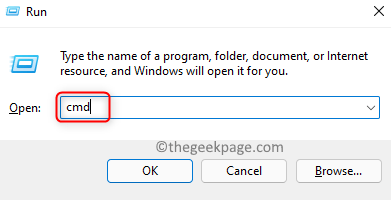
- 4813
- 552
- Eduardo Tapia
Acceso rapido siempre se muestra cuando abre su Explorador de archivos que muestra los archivos accedidos por usted recientemente, así como esas carpetas que usan con frecuencia. Esta lista cambia con el tiempo a medida que accede a diferentes carpetas. Muchos usuarios han informado que han sido no pudo usar el menú de acceso rápido en Windows. El principal problema en este problema es que los elementos en el menú de acceso rápido no son visibles. Además, algunos usuarios han informado que cuando intentan hacer clic o expandir este menú de acceso rápido, se muestran un error.
Si usted es uno de ellos que enfrenta este problema con su PC con Windows, entonces ha llegado a la ubicación correcta. En este artículo, hemos enumerado algunas soluciones que otros han utilizado para solucionar este problema.
FIJO 1 - Retire el contenido en carpetas de acceso rápido
Destenaciones automáticas y Mesas personalizadas son dos carpetas que tienen archivos de datos, que ayudan a mantener el menú de acceso rápido en un estado de trabajo. Muchos usuarios han informado que eliminar los archivos presentes en estas dos carpetas les ha ayudado a reiniciar el menú de acceso rápido.
1. Abre el Correr diálogo usando el Windows y R teclas en tu teclado.
2. Ingresar CMD y sostener el Ctrl + Shift + Enter llaves simultáneamente para abrir el Símbolo del sistema como administrador.
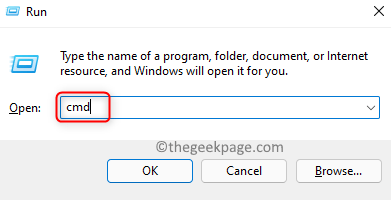
3. Si se le solicita Control de cuentas del usuario Luego haga clic en Sí.
4. Ingrese los comandos a continuación y ejecutarlos uno tras otro.
del /f /q %appData %\ Microsoft \ Windows \ reciente \ AutomaticDestinations \* del /f /q %AppData %\ Microsoft \ Windows \ reciente \ CustomDestinations \*
5. Salir del símbolo del sistema.
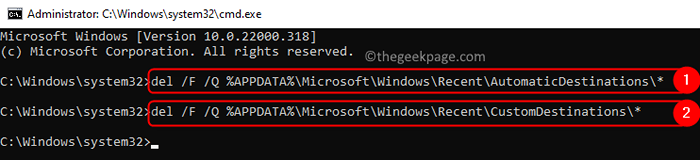
6. Reiniciar tu computador. Compruebe si el problema se soluciona.
SEX 2 - Cambie las opciones de privacidad del explorador de archivos y borre el historial
1. Prensa Windows + E Para abrir el Explorador de archivos.
Para Windows 10
2. Clickea en el Archivo Menú en la parte superior izquierda.
3. Elegir el Cambiar la carpeta y las opciones de búsqueda En la lista de menú. Ir a Etapa 4.
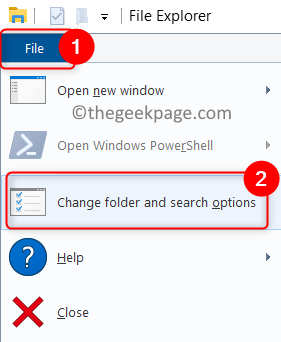
Para Windows 11
2. Clickea en el tres puntos horizontales en la barra de comando en la parte superior.
3. Elegir Opción En la lista que aparece.
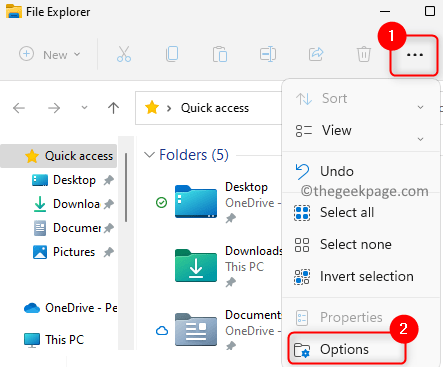
4. En el Opciones de carpeta Ventana, seleccione el General pestaña.
5. Bajo la Privacidad sección, controlar las cajas asociadas con las dos opciones Mostrar archivos usados recientemente en acceso rápido y Mostrar carpetas utilizadas con frecuencia en acceso rápido.
6. Ahora haga clic en el Claro Botón en la parte inferior para borrar el historial del explorador de archivos.
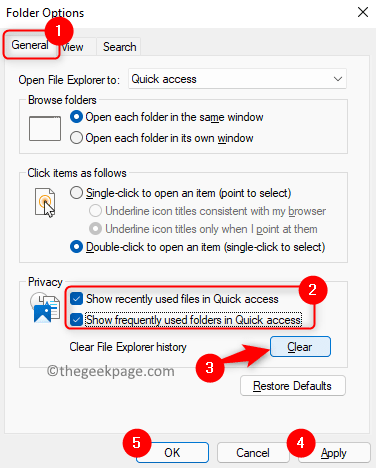
7. Haga clic en Aplicar Y luego en DE ACUERDO Para guardar los cambios.
8. Reiniciar su computadora y verifique si el menú de acceso rápido funciona como se esperaba.
Gracias por leer.
Esperamos que este artículo haya sido informativo para ayudar a resolver este problema en su PC. Comenta y háganos saber el FX que te ayudó.
- « Fix Windows todavía está configurando la configuración de clase para este dispositivo [código 56]
- Cómo habilitar o deshabilitar la función de acceso rápido en Windows 11 »

